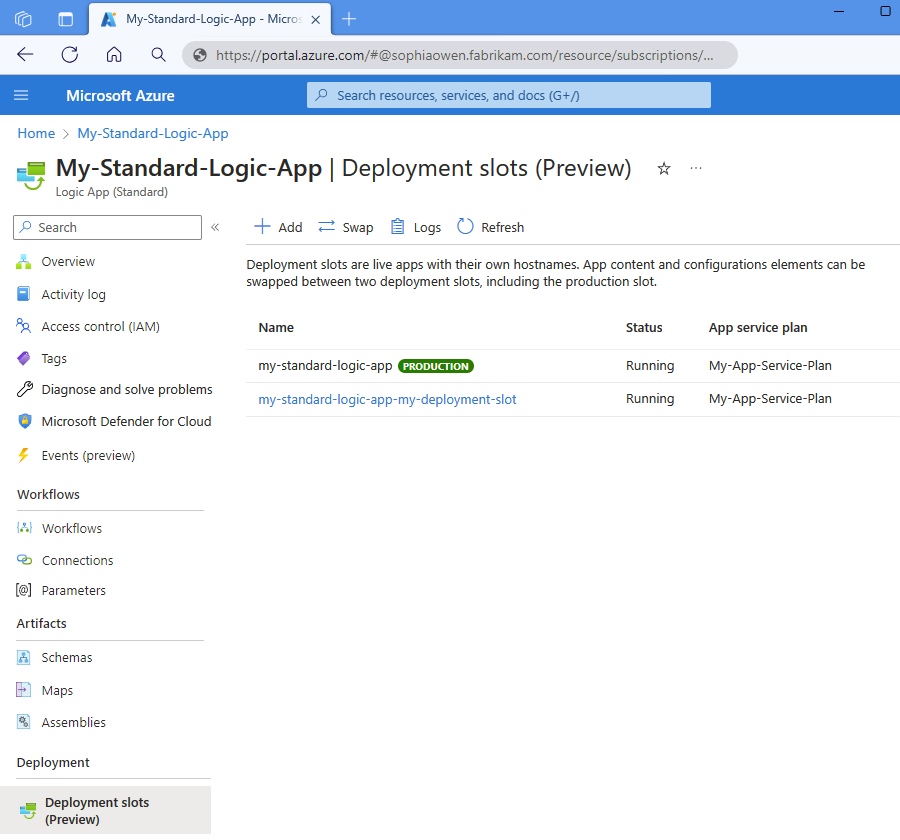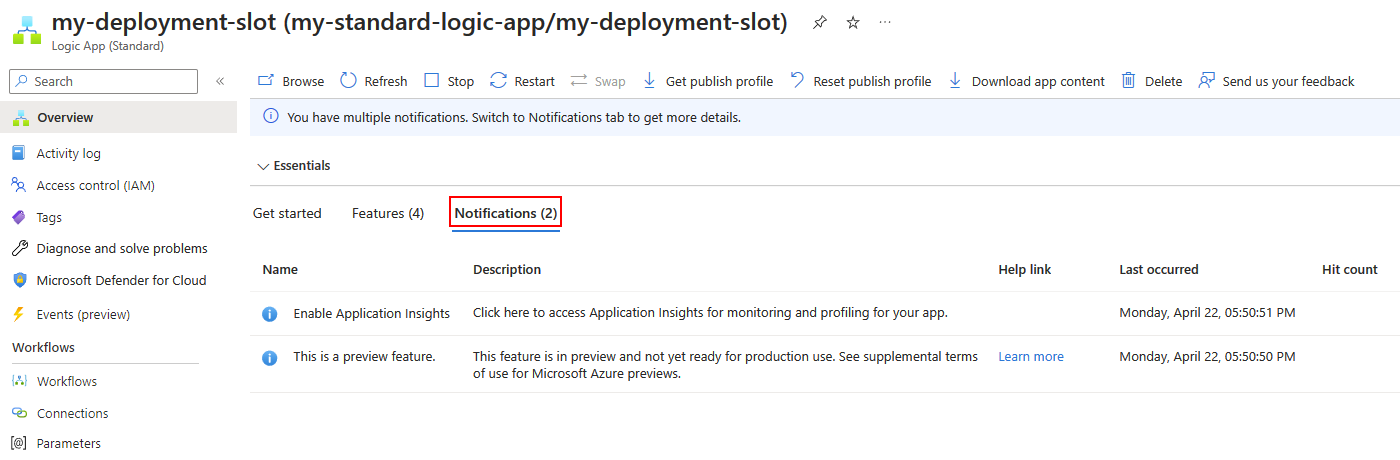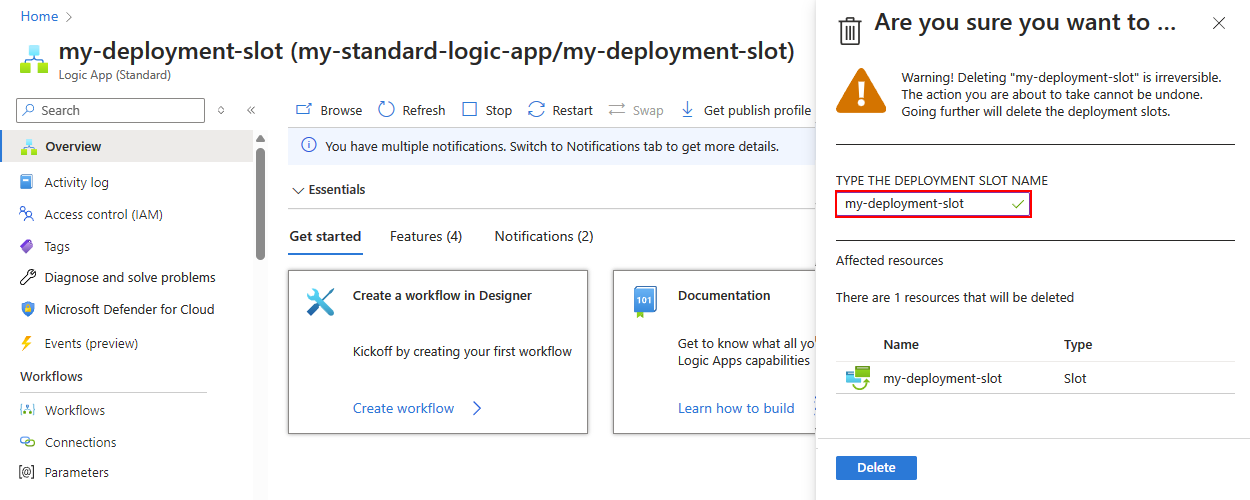Konfigurowanie miejsc wdrożenia w celu włączenia wdrożenia bez przestojów w usłudze Azure Logic Apps
Dotyczy: Azure Logic Apps (Standardowa)
Aby wdrożyć aplikacje logiki o krytycznym znaczeniu, które są zawsze dostępne i dynamiczne, nawet podczas aktualizacji lub konserwacji, możesz włączyć wdrożenie bez przestojów, tworząc miejsca wdrożenia i używając ich. Brak przestoju oznacza, że podczas wdrażania nowych wersji aplikacji użytkownicy końcowi nie powinni mieć przerw w działaniu ani przestoju. Miejsca wdrożenia to izolowane środowiska nieprodukcyjne, które hostują różne wersje aplikacji i zapewniają następujące korzyści:
Zamień miejsce wdrożenia na miejsce produkcyjne bez przerwy. Dzięki temu możesz zaktualizować aplikację logiki i przepływy pracy bez wpływu na dostępność lub wydajność.
Przed zastosowaniem tych zmian w miejscu produkcyjnym zweryfikuj wszelkie zmiany w miejscu wdrożenia.
Wycofaj poprzednią wersję, jeśli coś pójdzie nie tak z wdrożeniem.
Zmniejsz ryzyko negatywnej wydajności, gdy musisz przekroczyć zalecaną liczbę przepływów pracy na aplikację logiki.
Dzięki miejscom wdrożenia można osiągnąć ciągłe dostarczanie i poprawić jakość i niezawodność aplikacji. Aby uzyskać więcej informacji na temat miejsc wdrożenia na platformie Azure i ponieważ standardowe przepływy pracy aplikacji logiki są oparte na rozszerzalności usługi Azure Functions, zobacz Miejsca wdrożenia usługi Azure Functions.
Znane problemy i ograniczenia
Miejsca nieprodukcyjne są tworzone w trybie tylko do odczytu.
Dyspozytor miejsc nieprodukcyjnych jest wyłączony, co oznacza, że przepływy pracy mogą być uruchamiane tylko wtedy, gdy są w miejscu produkcyjnym.
Dystrybucja ruchu jest wyłączona dla miejsc wdrożenia w aplikacjach logiki w warstwie Standardowa.
Miejsca wdrożenia dla aplikacji logiki w warstwie Standardowa nie obsługują następujących scenariuszy:
- Wdrożenie niebiesko-zielone
- Testowanie weryfikacji produktu przed zamianą miejsca
- Testowanie A/B:
Wymagania wstępne
Konto i subskrypcja platformy Azure. Jeśli nie masz subskrypcji, zarejestruj się w celu założenia bezpłatnego konta platformy Azure.
Aby pracować w programie Visual Studio Code z rozszerzeniem usługi Azure Logic Apps (Standard), musisz spełnić wymagania wstępne opisane w temacie Tworzenie standardowych przepływów pracy za pomocą programu Visual Studio Code. Potrzebny będzie również projekt aplikacji logiki w warstwie Standardowa, który chcesz opublikować na platformie Azure.
Uprawnienia roli Współautor usługi Azure Logic Apps w warstwie Standardowa
Istniejący zasób aplikacji logiki w warstwie Standardowa na platformie Azure, w którym chcesz utworzyć miejsce wdrożenia i wdrożyć zmiany. Możesz utworzyć pusty zasób aplikacji logiki w warstwie Standardowa bez żadnych przepływów pracy. Aby uzyskać więcej informacji, zobacz Tworzenie przykładowego standardowego przepływu pracy w usłudze Azure Logic Apps z jedną dzierżawą.
Tworzenie miejsca wdrożenia
Dostępne są następujące opcje tworzenia miejsca wdrożenia:
W witrynie Azure Portal otwórz zasób standardowej aplikacji logiki, w którym chcesz utworzyć miejsce wdrożenia.
W menu zasobów w obszarze Wdrożenie wybierz pozycję Miejsca wdrożenia (wersja zapoznawcza)..
Na pasku narzędzi wybierz Dodaj.
W okienku Dodawanie miejsca podaj nazwę, która musi być unikatowa i używa tylko małych liter alfanumerycznych znaków lub łączników (-) dla miejsca wdrożenia.
Uwaga
Po utworzeniu nazwa miejsca wdrożenia używa następującego formatu: <logic-app-name-deployment-slot-name>.
Gdy wszystko będzie gotowe, wybierz pozycję Dodaj.
Potwierdzanie tworzenia miejsca wdrożenia
Po utworzeniu miejsca wdrożenia upewnij się, że miejsce istnieje w wdrożonym zasobie aplikacji logiki.
W witrynie Azure Portal otwórz zasób standardowej aplikacji logiki.
W menu zasobów w obszarze Wdrożenie wybierz pozycję Miejsca wdrożenia (wersja zapoznawcza)..
Na stronie Miejsca wdrożenia w obszarze Miejsca wdrożenia (wersja zapoznawcza) znajdź i wybierz nowe miejsce wdrożenia.
Uwaga
Po utworzeniu nazwa miejsca wdrożenia używa następującego formatu: <logic-app-name-deployment-slot-name>.
Wdrażanie zmian aplikacji logiki w miejscu wdrożenia
Dostępne są następujące opcje wdrażania zmian aplikacji logiki w miejscu wdrożenia:
Obecnie jest niedostępny. Wykonaj kroki wdrażania zmian w programie Visual Studio Code lub interfejsie wiersza polecenia platformy Azure.
Potwierdzanie wdrożenia zmian
Po wdrożeniu zmian upewnij się, że zmiany pojawią się w wdrożonym zasobie aplikacji logiki.
W witrynie Azure Portal otwórz zasób standardowej aplikacji logiki.
W menu zasobów w obszarze Wdrożenie wybierz pozycję Miejsca wdrożenia (wersja zapoznawcza)..
Na stronie Miejsca wdrożenia w obszarze Miejsca wdrożenia (wersja zapoznawcza) znajdź i wybierz miejsce wdrożenia.
W menu zasobów wybierz pozycję Przegląd. Na karcie Powiadomienia sprawdź, czy istnieją jakiekolwiek problemy z wdrażaniem, na przykład błędy, które mogą wystąpić podczas uruchamiania aplikacji, czy zamiana miejsca:
Aby zweryfikować zmiany w przepływie pracy, w obszarze Przepływy pracy wybierz pozycję Przepływy pracy, a następnie wybierz przepływ pracy wyświetlany w widoku tylko do odczytu.
Wymiana miejsca wdrożenia z miejscem produkcyjnym
Dostępne są następujące opcje zamiany miejsca wdrożenia z bieżącym miejscem produkcyjnym:
W witrynie Azure Portal otwórz zasób standardowej aplikacji logiki, w którym chcesz zamienić miejsca.
W menu zasobów w obszarze Wdrożenie wybierz pozycję Miejsca wdrożenia (wersja zapoznawcza)..
Na pasku narzędzi wybierz pozycję Zamień.
W okienku Zamiana w obszarze Źródło wybierz miejsce wdrożenia, które chcesz aktywować.
W obszarze Cel wybierz miejsce produkcyjne, które chcesz zamienić na miejsce wdrożenia.
Uwaga
Zamiana z wersją zapoznawcza działa tylko z aplikacjami logiki, które włączyły ustawienia miejsca wdrożenia.
W obszarze Zmiany konfiguracji przejrzyj zmiany konfiguracji dla miejsc źródłowych i docelowych.
Gdy wszystko będzie gotowe, wybierz pozycję Rozpocznij zamianę.
Poczekaj na pomyślne zakończenie operacji.
Potwierdzanie powodzenia zamiany miejsca
Po zamianie miejsc sprawdź, czy zmiany z miejsca wdrożenia są teraz wyświetlane w miejscu produkcyjnym.
W witrynie Azure Portal otwórz zasób standardowej aplikacji logiki.
W menu zasobów w obszarze Przepływy pracy wybierz pozycję Przepływy pracy, a następnie wybierz przepływ pracy, aby przejrzeć zmiany.
Usuwanie miejsca wdrożenia
Dostępne są następujące opcje usuwania miejsca wdrożenia z zasobu aplikacji logiki w warstwie Standardowa.
W witrynie Azure Portal otwórz zasób standardowej aplikacji logiki.
W menu zasobów w obszarze Wdrożenie wybierz pozycję Miejsca wdrożenia (wersja zapoznawcza)..
Na stronie Miejsca wdrożenia w obszarze Miejsca wdrożenia (wersja zapoznawcza) wybierz miejsce wdrożenia, które chcesz usunąć.
W menu zasobów miejsca wdrożenia wybierz pozycję Przegląd.
Na pasku narzędzi Przegląd wybierz pozycję Usuń.
Potwierdź usunięcie, wprowadzając nazwę miejsca wdrożenia, a następnie wybierz pozycję Usuń.
Potwierdzanie usunięcia miejsca wdrożenia
Po usunięciu miejsca wdrożenia sprawdź, czy miejsce nie istnieje już w wdrożonym zasobie aplikacji logiki w warstwie Standardowa.
W witrynie Azure Portal otwórz zasób standardowej aplikacji logiki.
W menu zasobów w obszarze Wdrożenie wybierz pozycję Miejsca wdrożenia (wersja zapoznawcza)..
Na stronie Miejsca wdrożenia w obszarze Miejsca wdrożenia (wersja zapoznawcza) upewnij się, że miejsce wdrożenia już nie istnieje.